Sisällysluettelo
"Linkury SmartBar " on selaimen kaappaaja ja mainosohjelma, joka on yleisesti niputettu muiden ilmaisten ohjelmistojen asennusohjelmien sisään ja kun se on asennettu tietokoneellesi, se muuttaa Internet-etusivusi muotoon "http://". search.snapdo.com " ja hakupalveluntarjoajasi osoitteeseen “ http:// feed.helperbar.com ” jotta se voi suorittaa selauksen uudelleenohjauksia ja näyttää tuntemattomien myyjien mainoksia.
"Linkury SmartBar" on todennäköisesti asennettu tietokoneellesi ilman lupaasi niputettuna ohjelmistona muiden Internetistä lataamiesi ja asentamiesi ilmaisten ohjelmistojen sisällä. Tästä syystä sinun on aina kiinnitettävä huomiota minkä tahansa tietokoneellesi asentamasi ohjelman asennusvaihtoehtoihin äläkä koskaan asenna niputettua ohjelmistoa, jonka ohjelma haluaa asentaa sen mukana.
Poistaa " Linkury SmartBar" työkalupalkin, etusivun ja palauta selaimen hakuasetukset, seuraa alla olevia ohjeita:

Kuinka päästä eroon "Linkury SmartBar" & "search.snapdo.com" etusivusta tietokoneeltasi:
Vaihe 1. Poista " Linkury SmartBar" ohjauspaneelista.
1. Voit tehdä tämän osoitteessa:
- Windows 8/7/Vista: Käynnistä > Ohjauspaneeli . Windows XP: Aloita > Asetukset > Ohjauspaneeli
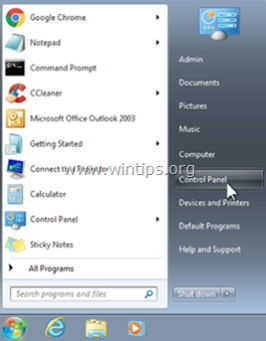
2. Avaa kaksoisnapsauttamalla
- Lisää tai poista ohjelmia jos sinulla on Windows XP Ohjelmat ja ominaisuudet jos sinulla on Windows 8, 7 tai Vista.
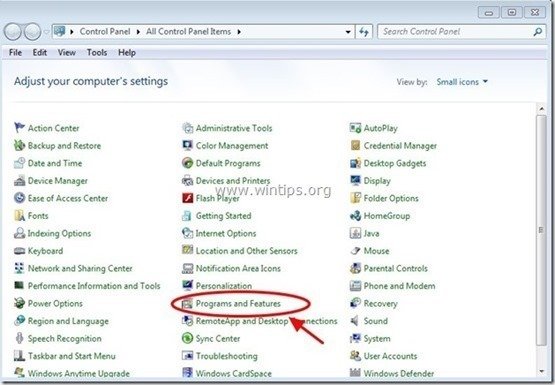
3. Kun ohjelmaluettelo näkyy näytölläsi, lajittele näytetyt ohjelmat asennuspäivämäärän (Installed on) mukaan ja etsi sitten ja Poista (Uninstall) kaikki tuntemattomat sovellukset, jotka on asennettu järjestelmääsi viime aikoina. Poista myös kaikki alla luetellut mainosohjelmat:
- Linkury SmartBar Quickshare Snap.do Poista myös kaikki muut tuntemattomat tai ei-toivotut sovellukset. .

Vaihe 2: Poista Linkury Toolbar AdwCleanerilla.
1. Lataa ja tallenna "AdwCleaner"-apuohjelma työpöydällesi.

2. Sulje kaikki avoimet ohjelmat ja Kaksoisnapsautus avata "AdwCleaner" työpöydältäsi.
3. Lehdistö " Skannaa ”.

4. Kun skannaus on valmis, paina "Puhdas " poistaa kaikki ei-toivotut haittaohjelmat.
4. Lehdistö " OK " at " AdwCleaner - tiedot" ja paina " OK " uudelleen käynnistää tietokoneen uudelleen .
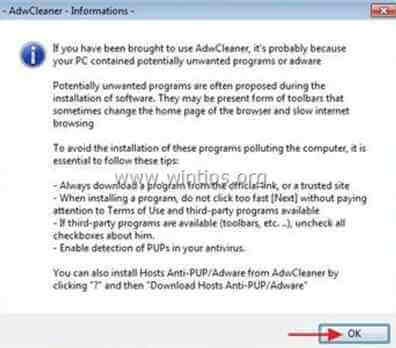
5. Kun tietokone käynnistyy uudelleen, sulje " AdwCleaner" tietoa (readme) -ikkunassa ja jatka seuraavaan vaiheeseen.
Vaihe 3.Varmista, että " Linkury SmartBar ", "Snapdon" etusivu ja hakuasetukset poistetaan internet-selaimestasi.
Internet Explorer, Google Chrome, Mozilla Firefox
Internet Explorer
Miten poistaa " Linkury SmartBar " Internet Explorerin kotisivu- ja hakuasetukset.
1. Napsauta Internet Explorerin päävalikosta: " Työkalut "  ja valitse " Internet-asetukset ".
ja valitse " Internet-asetukset ".
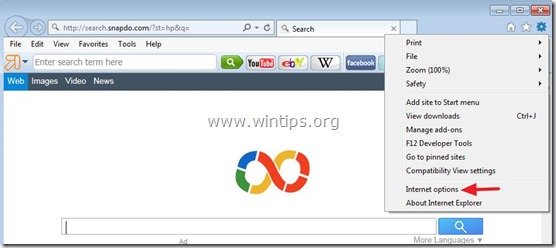
2. At " Yleistä " -välilehti, poista ei-toivottu kotisivu (http:// search.snapdo.com ) alkaen " Kotisivu " box & tyyppi haluamasi etusivu (esim. www.google.com).

3. At " Etsi " osiossa, paina " Asetukset ". *
Vaihtoehtoinen menetelmä*: Paina " Vaihde " kuvake  (oikeassa yläkulmassa) ja valitse " Hallitse lisäosia " .
(oikeassa yläkulmassa) ja valitse " Hallitse lisäosia " .
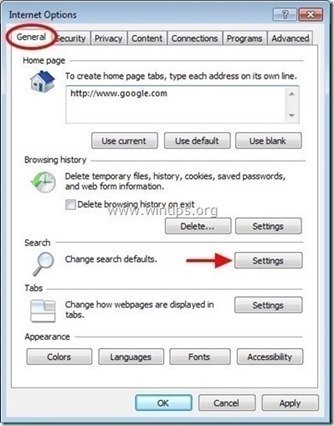
4. On " Etsi palveluntarjoajia " vaihtoehdot, valitse ja " Aseta oletusarvoksi " muu hakupalveluntarjoaja kuin ei-toivottu hakupalveluntarjoaja " Verkkohaku " ( feed.helperbar.com) .
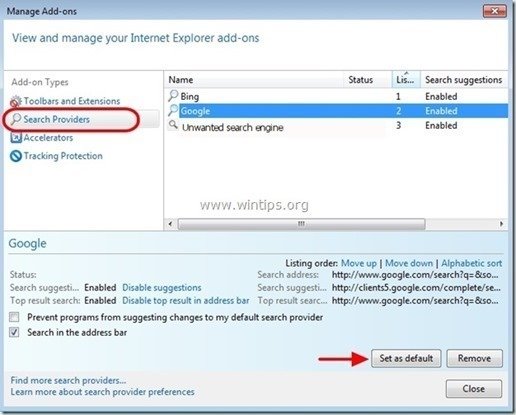
5. Valitse sitten ei-toivotun haun tarjoaja " Verkkohaku " & click Poista .
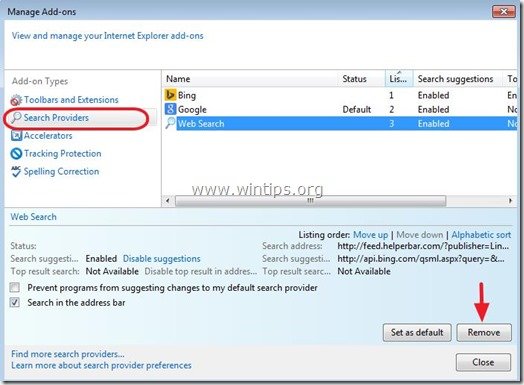
6. Valitse " Työkalurivit ja laajennukset " vasemmassa ruudussa ja valitse sitten kaikki ei-toivotut työkalurivit tai laajennukset kohdasta " Linkury ") ja napsauta "Poista käytöstä ".
- Linkury Smartbar Linkury SmartbarEngine Linkury Smartbar
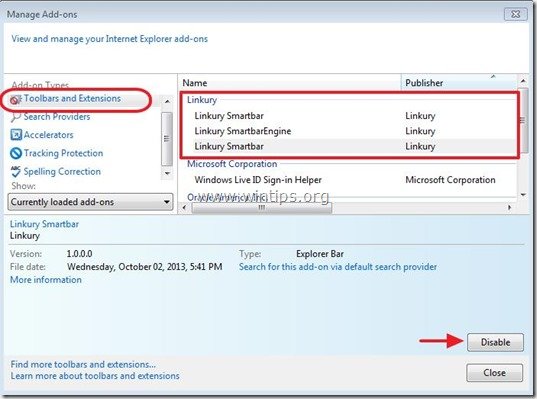
7. Sulje kaikki Internet Explorerin ikkunat ja Käynnistä uudelleen Internet Explorer.
Google Chrome
Kuinka poistaa "Linkury Smartbar" & "search.snapdo.com" etusivu & hakuasetukset Google Chromesta.
1. Avaa Google Chrome ja siirry Chrome-valikkoon  ja valitse " Asetukset ".
ja valitse " Asetukset ".
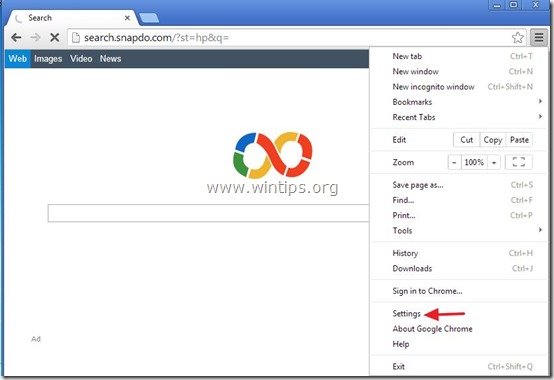
2. On " Käynnistys ", valitse " Aseta sivut “.
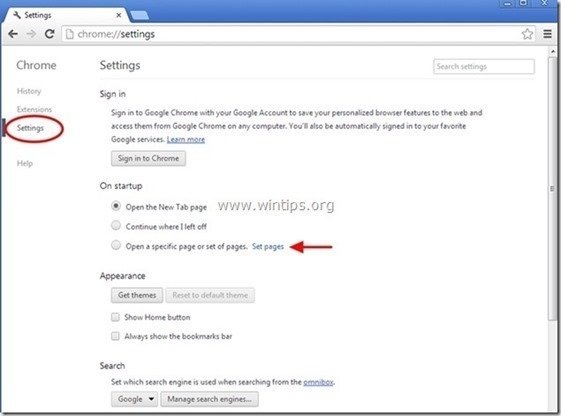
3. Poista ei-toivottu verkkosivu http:// search.snapdo.com käynnistyssivuilta painamalla " X " symboli oikealla.
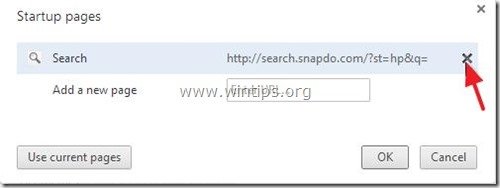
4. Aseta haluamasi käynnistyssivu (esim. http://www.google.com) ja paina " OK ".
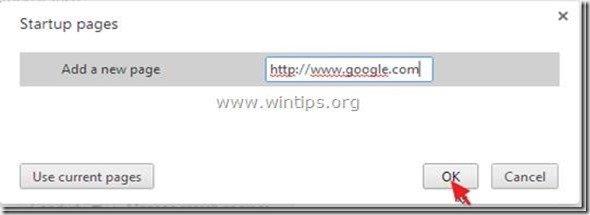
5. Alle " Ulkonäkö " osiossa, tarkista, että " Näytä kotipainike " ja valitse " Muuta ”.
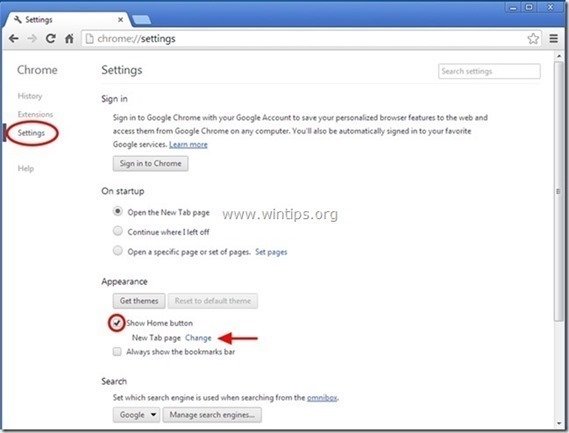
6. Poista ei-toivottu verkkosivu " http:// search.snapdo.com " merkintä alkaen " Avaa tämä sivu " laatikko.
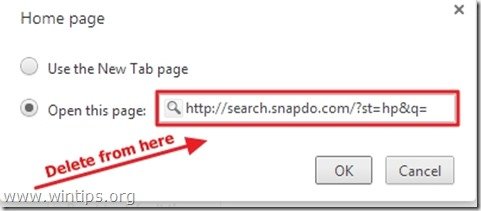
7. Tyyppi (jos haluat) haluamasi verkkosivu avautumaan, kun painat " Kotisivu " -painiketta (esim. www.google.com) tai jätä tämä kenttä tyhjäksi ja paina " OK ”.

8. Siirry osoitteeseen " Etsi " ja valitse " Hakukoneiden hallinta ".
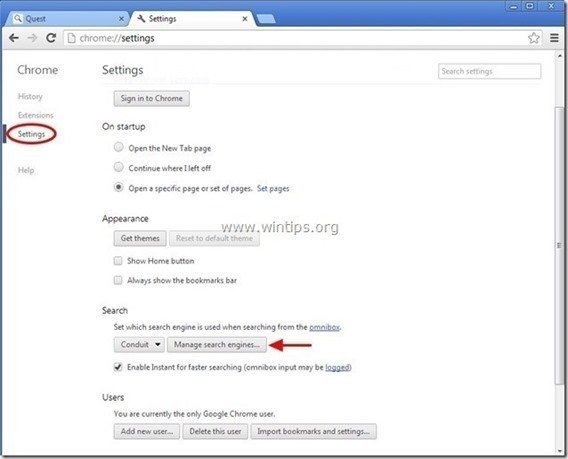
9. Valitse haluamasi oletushakukone (esim. Google-haku) ja paina " Tee oletusarvo ".
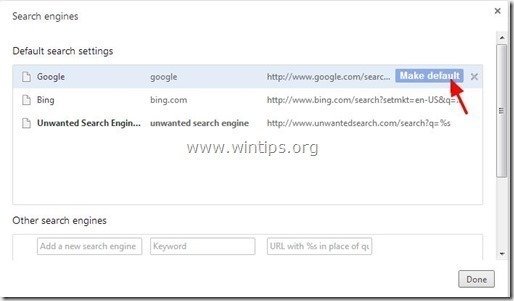
10 Valitse sitten ei-toivottu " Web " hakukone ja poista se painamalla " X " symboli oikealla.
Valitse " Valmis " sulkea " Hakukoneet " ikkuna.
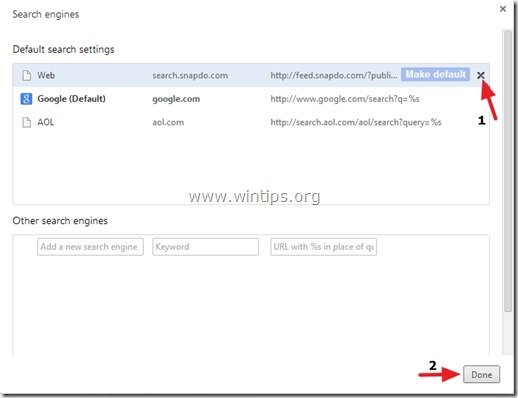
11. Valitse " Laajennukset " vasemmalla.
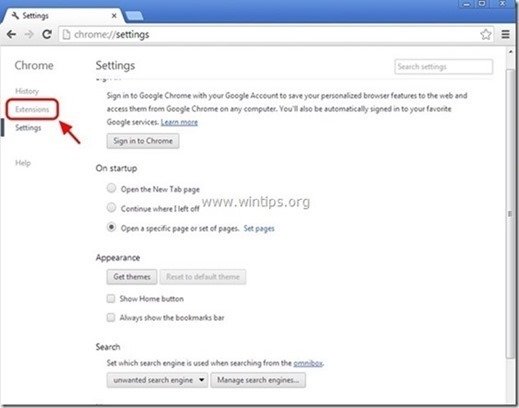
12. Poista ei-toivotut “ Linkury Smartbar ” laajennus täältä painamalla " kierrätyskuvake " oikealle.
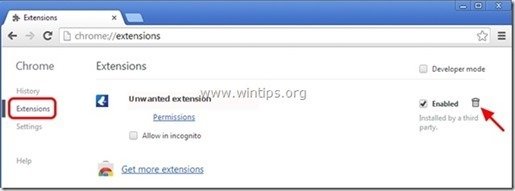
13. Sulje kaikki avoimet ikkunat ja Käynnistä uudelleen Google Chrome.
Mozilla Firefox
Kuinka poistaa "Linkury Smartbar" & "search.snapdo.com" etusivu & hakuasetukset Mozilla Firefoxista.
1. Klikkaa " Firefox" valikkopainiketta Firefox-ikkunan vasemmassa yläkulmassa ja siirry kohtaan " Vaihtoehdot ”.
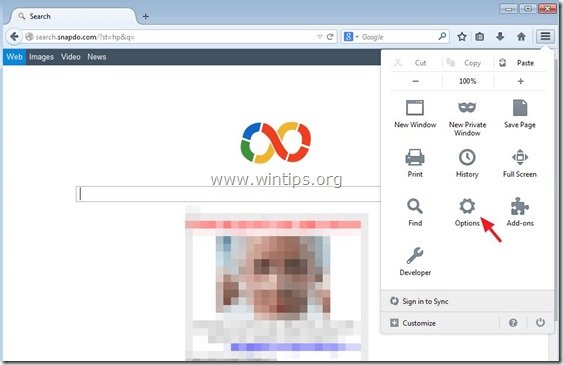
2. In " Yleistä " -välilehti, poista ei-toivottu kotisivu: " http:// search.snapdo.com " sivu alkaen " Kotisivu " -ruutuun ja kirjoita haluamasi kotisivu (esim. http://www.google.com).
Lehdistö " OK " kun olet valmis.
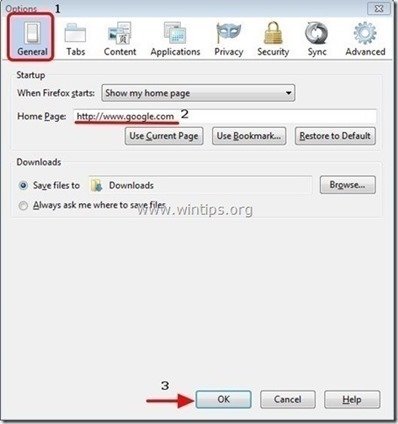
3. Siirry Firefoxin valikosta kohtaan " Työkalut " > " Hallitse lisäosia ”.
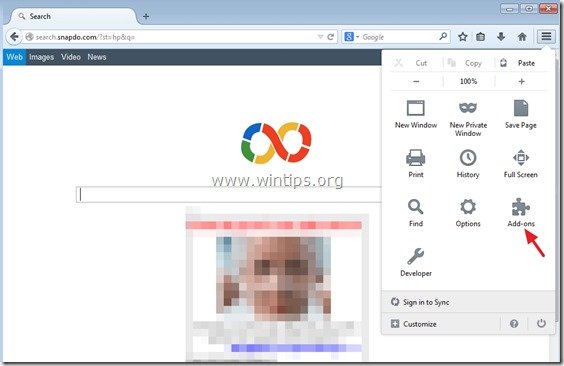
4. Valitse "Laajennukset" vasemmalla ja poista sitten ei-toivottu " Linkury Smartbar " -laajennus painamalla " Poista " -painiketta.
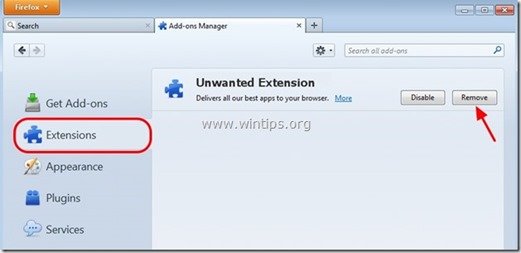
6. Sulje kaikki Firefox-ikkunat ja Käynnistä uudelleen Firefox.
7. Kirjoita Firefoxin URL-kenttään seuraava komento: about:config & lehdistö Kirjoita .
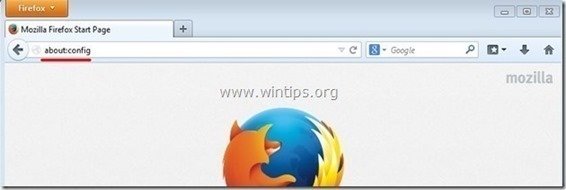
8. Klikkaa " Lupaan olla varovainen. " -painiketta.
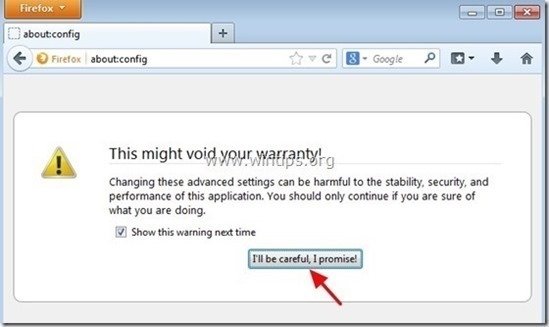
9. Kirjoita hakukenttään: " snapdo ” & lehdistö Astu sisään.
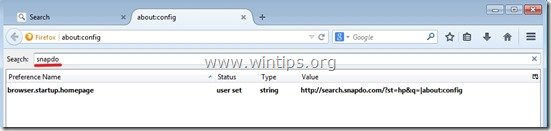
10. Nyt klikkaa hiiren oikealla jokaiseen " search.snapdo.com ” arvo löydetty & valitse " Nollaa ”.
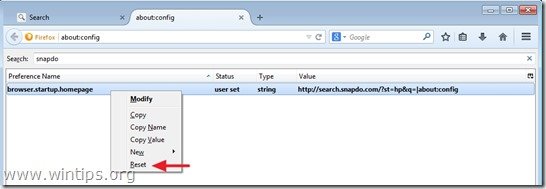
11. Sulje kaikki Firefox ikkunat ja käynnistä Firefox uudelleen.
12. Siirry kohtaan seuraava askel .
Vaihe 4. Poista Linkury Project (Mahdollisesti ei-toivottu ohjelma) JRT:n avulla.
1. Lataa ja suorita JRT - Junkware Removal Tool.

2. Paina mitä tahansa näppäintä aloittaaksesi tietokoneen skannauksen " JRT - Junkwaren poistotyökalu ”.
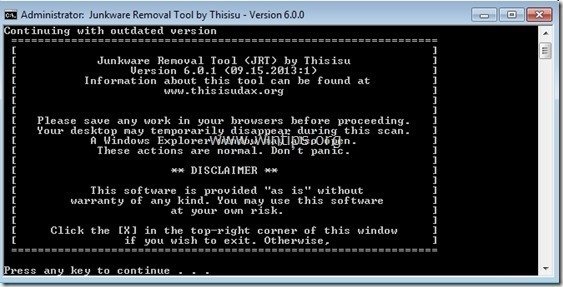
3. Ole kärsivällinen, kunnes JRT skannaa ja puhdistaa järjestelmäsi.
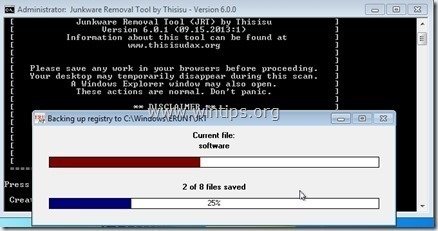
4. Sulje JRT-lokitiedosto ja sitten uudelleenkäynnistys tietokoneellesi.
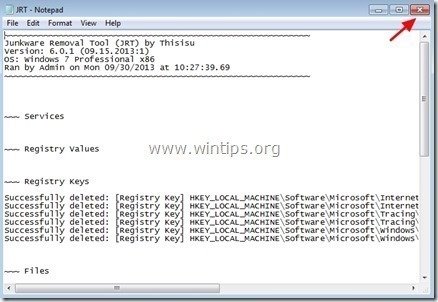
Vaihe 5. Poista Linkury Malwarebytes Anti-Malware ILMAISEKSI .
Lataa ja asenna yksi tämän päivän luotettavimmista ILMAISISTA haittaohjelmien torjuntaohjelmista, joka puhdistaa tietokoneesi jäljellä olevista haittaohjelmista. Jos haluat pysyä jatkuvasti suojattuna haittaohjelmien uhkilta, nykyisiltä ja tulevilta, suosittelemme, että asennat Malwarebytes Anti-Malware PRO:n:
MalwarebytesTM-suojaus
Poistaa vakoilu-, mainos- ja haittaohjelmat.
Aloita ilmainen lataus nyt!
1. Juokse " Malwarebytes Anti-Malware" ja anna ohjelman päivittyä tarvittaessa uusimpaan versioonsa ja haittaohjelmatietokantaan.
2. Kun "Malwarebytes Anti-Malware" pääikkuna ilmestyy näytölle, valitse " Suorita pikatarkistus " ja paina sitten " Skannaa " -painiketta ja anna ohjelman skannata järjestelmäsi uhkien varalta.
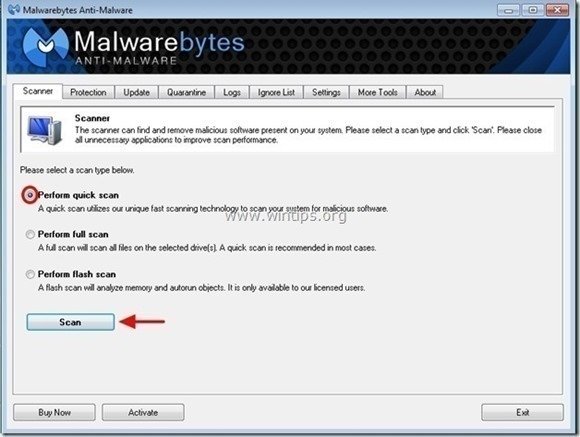
3. Kun skannaus on valmis, paina "OK" sulkeaksesi tiedotusviestin ja sitten paina ... "Näytä tulokset" painiketta katso ja poista löydetyt haittaohjelmat.
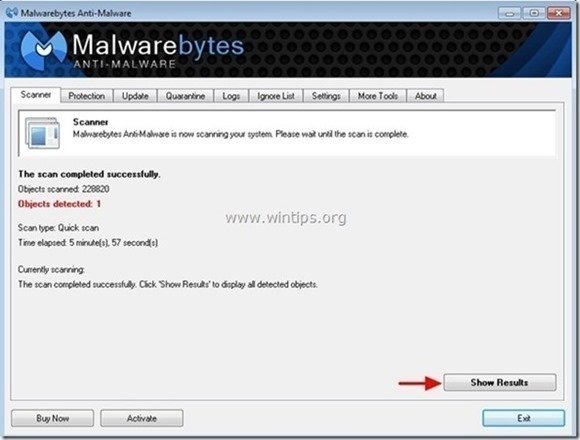
4. "Näytä tulokset" -ikkunassa tarkista - hiiren vasemmalla painikkeella - kaikki tartunnan saaneet kohteet ja valitse sitten " Poista valittu " ja anna ohjelman poistaa valitut uhat.
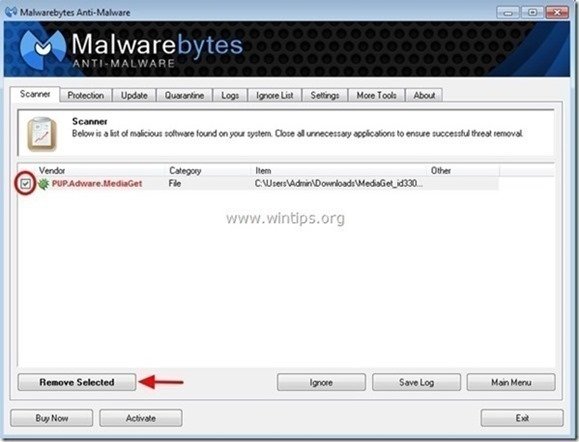
5. Kun tartunnan saaneiden kohteiden poistoprosessi on päättynyt. , "Käynnistä järjestelmä uudelleen poistaaksesi kaikki aktiiviset uhat kunnolla".
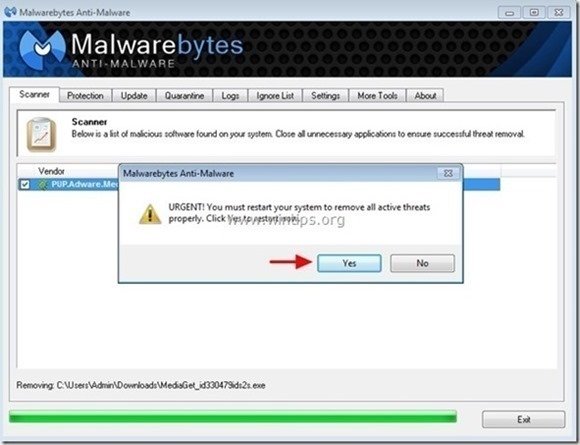
6. Jatka seuraava askel.
Neuvoja: Varmista, että tietokoneesi on puhdas ja turvallinen, suorita Malwarebytesin Anti-Malware-ohjelman täydellinen skannaus Windowsissa "vikasietotilassa". .*
*Päästääksesi Windowsin vikasietotilaan, paina " F8 " -näppäintä tietokoneen käynnistyessä ennen Windows-logon ilmestymistä. Kun " Windowsin lisäasetukset-valikko " ilmestyy näytölle, siirry näppäimistön nuolinäppäimillä kohtaan Vikasietotilassa ja paina sitten "ENTER “.
Vaihe 6. Puhdista ei-toivotut tiedostot ja merkinnät.
Käytä " CCleaner " -ohjelmaan ja siirry puhdas järjestelmääsi tilapäisiltä Internet-tiedostot ja virheelliset rekisterimerkinnät.*
* Jos et tiedä, miten asentaa ja käyttää "CCleaner", lue nämä ohjeet .

Andy Davis
Järjestelmänvalvojan blogi Windowsista






